- Ordinateurs et électronique
- Télécommunications et navigation
- Smartphones
- ZTE
- Skate modelabs
- Mode d'emploi
▼
Scroll to page 2
of
40
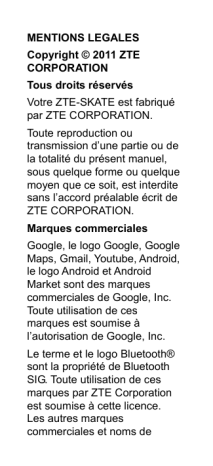
MENTIONS LEGALES Copyright © 2011 ZTE CORPORATION Tous droits réservés Votre ZTE-SKATE est fabriqué par ZTE CORPORATION. Toute reproduction ou transmission d’une partie ou de la totalité du présent manuel, sous quelque forme ou quelque moyen que ce soit, est interdite sans l’accord préalable écrit de ZTE CORPORATION. Marques commerciales Google, le logo Google, Google Maps, Gmail, Youtube, Android, le logo Android et Android Market sont des marques commerciales de Google, Inc. Toute utilisation de ces marques est soumise à l’autorisation de Google, Inc. Le terme et le logo Bluetooth® sont la propriété de Bluetooth SIG. Toute utilisation de ces marques par ZTE Corporation est soumise à cette licence. Les autres marques commerciales et noms de marque sont la propriété de leurs détenteurs respectifs. Avis Les informations contenues dans ce manuel sont susceptibles d'être modifiées sans préavis. Ce manuel a été conçu avec le plus grand soin pour garantir la précision de son contenu. Cependant, toutes les déclarations, informations et recommandations qu'il contient ne constituent pas une garantie quelle qu'elle soit, ni expresse ni tacite. Veuillez vous reporter au livret « Précautions d’usage de l’appareil » pour être sûr d'utiliser votre téléphone portable correctement et en toute sécurité. Adresse de ZTE CORPORATION No. 55, Hi-Tech Road South, Shenzhen, R.P. de Chine Code postal: 518057 : R1.0 Date d'édition : 15 Août 2011 Version n° N° du manuel : 079584503551 Limite de Responsabilité L'ensemble des contenus et des services accessibles par l'intermédiaire de cet appareil appartiennent à des tiers et sont protégés par les lois sur le droit d'auteur, les brevets, les marques et/ou d'autres lois sur la propriété intellectuelle. Ces contenus et services sont fournis uniquement pour votre usage personnel et non pour une utilisation commerciale. Vous ne pouvez pas utiliser ces derniers sans autorisation explicite du propriétaire de contenus ou le fournisseur de services. Sans que cela ne limite ce qui précède, sauf autorisation expresse du propriétaire de contenus ou du fournisseur de services concerné, il vous est interdit de modifier, copier, republier, transférer, diffuser, transmettre, traduire, vendre, exploiter ou distribuer d'une quelconque manière et sur quelque support que ce soit des contenus ou des services affichés par l'intermédiaire de cet appareil, ou d'en créer des dérivés. LES CONTENUS ET SERVICES DE TIERS SONT FOURNIS "EN L'ÉTAT". DANS TOUTE LA MESURE PERMISE PAR LA LOI LOCALE, ZTE CORPORATION NE GARANTIT PAS LES CONTENUS OU LES SERVICES AINSI FOURNIS, EXPRESSÉMENT OU IMPLICITEMENT, À QUELQUE FIN QUE CE SOIT. ZTE CORPORATION EXCLUT EXPRESSÉMENT TOUTE GARANTIE IMPLICITE, Y COMPRIS, SANS QUE CELA SOIT LIMITATIF, LES GARANTIES DE QUALITÉ MARCHANDE ET D'ADÉQUATION À UN USAGE PARTICULIER. ZTE CORPORATION NE GARANTIT PAS L'EXACTITUDE, LA VALIDITÉ, L'ACTUALITÉ, LA LÉGALITÉ OU L'EXHAUSTIVITÉ DES CONTENUS OU DES SERVICES FOURNIS PAR L'INTERMÉDIAIRE DE CET APPAREIL, ET ZTE CORPORATION NE SERA RESPONSABLE EN AUCUN CAS, Y COMPRIS EN CAS DE NÉGLIGENCE, QUE CE SOIT AU TITRE DE LA RESPONSABILITÉ CONTRACTUELLE OU DÉLICTUELLE, DES DOMMAGES DIRECTS, INDIRECTS,ACCESSOIRES, SPÉCIAUX OU CONSÉCUTIFS DES HONORAIRES D'AVOCAT, DES FRAIS OU DE TOUT AUTRE DOMMAGE DÉCOULANT DE L'UTILISATION DE TOUT CONTENU OU SERVICE PAR VOUS-MÊME OU PAR UN TIERS (OU DE TOUTE INFORMATION FIGURANT DANS LEDIT CONTENU OU SERVICE), MÊME SI ZTE CORPORATION A ÉTÉ INFORMÉ DE L'ÉVENTUALITÉ DE TELS DOMMAGES. DANS LA MESURE OÙ CERTAINS PAYS N'AUTORISENT PAS L'EXCLUSION DES GARANTIES IMPLICITES OU LA LIMITATION DES DROITS LÉGAUX DU CONSOMMATEUR, IL EST POSSIBLE QUE CES EXCLUSIONS ET LIMITATIONS NE VOUS SOIENT PAS APPLICABLES. Les services de tiers peuvent être suspendus ou interrompus à tout moment, et ZTE CORPORATION ne garantit pas qu'un contenu ou un service restera disponible pendant une certaine période. Les contenus et les services sont transmis par des tiers au moyen de réseaux et d'équipements de transmission qui échappent au contrôle de ZTE CORPORATION. Sans que cela ne limite le caractère général du présent avis, ZTE CORPORATION décline expressément toute responsabilité en cas d'interruption ou de suspension de tout contenu ou service fourni par l'intermédiaire de cet appareil. ZTE CORPORATION n'est pas responsable du service client lié aux contenus et aux services. Toute question ou demande de service portant sur les contenus ou les services doit être adressée directement aux fournisseurs de contenus et de services concernés. Télécharger une pochette d'album vers le lecteur MP3 de l’appareil peut induire une modification ou une altération de la pochette. Télécharger une pochette d'album sans autorisation peut porter atteinte aux droits d'auteur et/ou à la propriété intellectuelle de l'artiste. ZTE CORPORATION ne saurait être tenu responsable des infractions commises en matière de droits d'auteur et de propriété intellectuelle résultant du téléchargement par l'utilisateur d'une pochette vers le lecteur MP3. Les utilisateurs doivent s'assurer que la licence de leur album les autorise à télécharger et donc potentiellement à modifier la pochette. Avis aux utilisateurs De nombreuses applications nécessitent une connexion permanente à Internet. Nous vous recommandons de souscrire à un forfait adapté à votre utilisation afin d’éviter des facturations supplémentaires.En cas de doute, veuillez contacter votre opérateur. Table des matières Faites connaissance avec votre appareil ......................... 11 Démarrage.............................. 14 Retrait de la coque arrière 14 Insertion de la carte SIM .. 14 Installation de la carte mémoire microSD............. 15 Installation de la batterie .. 15 Comment passer un appel ? 16 Comment appeler la messagerie vocale ? ............. 18 Comment décrocher un appel ? .................................... 19 Comment importer les contacts de la carte SIM ?..... 20 Comment créer un contact ? 21 Prise de photos...................... 22 Prise de vidéos ...................... 23 Ecouter la radio FM ............... 24 Ecoute de musique................ 26 Lecture de vidéos .................. 28 9 Compte Google : connexion à un compte existant ou création d'un compte.............29 Définition d'un schéma de déverrouillage de l'écran.......31 Connexion à votre ordinateur33 Connexion à Internet .............34 Via le Wi-Fi .......................34 Via un réseau de téléphonie mobile .............35 Installation de nouvelles applications à partir d'Android Market ...................37 Mise au rebut de votre ancien appareil ...................................40 10 Faites connaissance avec votre appareil 11 12 13 Démarrage Retrait de la coque arrière Insertion de la carte SIM 14 Installation de la carte mémoire microSD Installation de la batterie 15 Comment passer un appel ? 1. Depuis l’écran d’accueil, appuyez sur la touche Téléphone. 16 2. Saisissez le numéro ou le nom du contact puis appuyer sur la touche . 17 Comment appeler la messagerie vocale ? Un appui long sur la touche 1 permet d’appeler directement la messagerie sinon composer le numéro court correspondant à votre opérateur. 18 Comment décrocher un appel ? 1. Lorsque vous recevez un appel, pour décrocher vous devez faire glisser le bouton vert vers la droite. 2. Pour refuser cet appel et le transférer à votre répondeur, vous pouvez glisser le bouton rouge vers la gauche. 19 Comment importer les contacts de la carte SIM ? 1. Depuis l’écran d’accueil, appuyez sur Contacts 2. Cliquez sur la touche . Sélectionnez ensuite Importer/Exporter. 3. Enfin, sélectionnez Importer à partir de la carte SIM. 20 Comment créer un contact ? 1. Depuis l’écran d’accueil, appuyez sur Contacts. 2. Cliquez sur la touche . 3. Appuyez sur Nouveau contact puis choisissez où enregistrer le contact (Gmail est recommandé). 21 Prise de photos 1. Appuyez sur la touche Accueil > photo. > Appareil 2. Orientez l'appareil photo vers le sujet et appuyez sur pour prendre la photo. Remarques : Vérifiez que le switch de sélection de droite est bien sur le mode Photo. Appuyez sur pour configurer l'appareil photo. 22 Prise de vidéos 1. Appuyez sur la touche > Caméra Accueil > pour faire démarrer la caméra vidéo. 2. Appuyez sur pour commencer l'enregistrement et sur pour l'arrêter. Remarques : Vérifiez que le switch de sélection de droite est bien sur le mode Caméra. Appuyez sur pour définir les paramètres de la caméra. 23 Ecouter la radio FM 1. Branchez le casque audio dans la prise casque. 2. Appuyez sur la touche Accueil > > Radio FM. 3. Appuyez sur ou sur pour passer au canal FM disponible suivant ou précédent. • Appuyez sur la touche Menu > Ajuster pour affiner la fréquence. • Appuyez sur la touche Menu > Veille pour régler la minuterie de mise en veille. • Appuyez de manière prolongée sur un canal jusqu’à ce qu’une case rouge apparaisse à l’écran et faites-le glisser jusqu’à la boite pour l’enregistrer. 24 25 Ecoute de musique Avant de démarrer le lecteur de musique, insérez la carte mémoire microSD contenant vos fichiers audio dans votre appareil. 1. Appuyez sur la touche Accueil > > Musique. 2. Appuyez sur une catégorie (Artistes/Albums/Chansons/ Playlists) afin de rechercher la chanson que vous souhaitez écouter. 3. Appuyez sur la chanson désirée pour l'écouter. 26 (1) Information de la piste. Appuyer de manière prolongée pour effectuer une recherche. (2) Appuyer pour revenir au début de la piste/à la piste précédente ; appuyer de manière prolongée pour revenir en arrière. (3) Faites glisser ou appuyer pour avancer/reculer dans la piste. (4) Lecture/Pause (5) Appuyer pour passer à la piste suivante ; appuyer de manière prolongée pour effectuer une avance rapide. (6) Répéter (répéter la piste active, tout répéter) (7) Lecture aléatoire (8) Appuyer pour afficher la liste de lecture en cours Remarques : Vous pouvez choisir une chanson pour en faire une sonnerie pendant que vous l’écoutez en appuyant sur la touche Menu > Définir comme sonnerie. 27 Lecture de vidéos Pour regarder des vidéos, copiez d'abord les fichiers vidéo sur votre carte mémoire, puis insérez la carte dans votre appareil. Appuyez sur la touche > Vidéos. Accueil > Appuyez sur le fichier correspondant à la vidéo pour la regarder. Appuyez sur l'écran pour afficher ou masquer le panneau de contrôle de la vidéo. Il vous permet de mettre en pause, d'utiliser les fonctions d'avance rapide et de retour rapide, mais aussi d'accéder immédiatement à une partie précise de la vidéo. 28 Compte Google : connexion à un compte existant ou création d'un compte Lorsque vous vous connectez à votre compte Google, vous pouvez synchroniser Gmail, les photos, le calendrier et les contacts entre votre téléphone et Internet. Si vous ne disposez pas d'un compte, vous pouvez en créer un en toute simplicité. 1. Appuyez sur une application Google, comme Market. 2. Lisez les instructions et sélectionnez Suivant. 29 3. Si vous n'avez pas de compte Google, appuyez sur Créer et inscrivez-vous. Si vous avez déjà un compte Google, appuyez sur Se connecter. Entrez votre nom d'utilisateur et votre mot de passe. Appuyez ensuite sur Se connecter. 4. Choisissez une option de sauvegarde des données. Puis appuyez sur Suivant. 5. Appuyez sur Terminer la configuration. 30 Définition d'un schéma de déverrouillage de l'écran Protégez votre téléphone d'une utilisation non autorisée en définissant un schéma de déverrouillage de l'écran personnalisé. 1. Appuyez sur la touche > Accueil > Paramètres > Localisation et sécurité > Verrouillage de l'écran > Schéma. 2. Lisez les instructions et appuyez sur Suivant. 3. Observez l'exemple de schéma et appuyez sur Suivant. 4. Dessinez votre propre schéma et appuyez sur Continuer. 31 5. Dessinez de nouveau le schéma et appuyez sur Confirmer. 32 Connexion à votre ordinateur Votre téléphone prend en charge le stockage de masse. Vous pouvez transférer des données entre l'ordinateur et le téléphone. Pour utiliser cette fonction, vous devez connecter le téléphone à votre ordinateur via un câble USB et monter la carte microSD. 1. Faites glisser la barre d'état vers le bas et appuyez sur Connecté avec un câble USB dans le panneau de notification. 2. Appuyez sur Activer la mémoire de stockage USB. 33 Connexion à Internet Via le Wi-Fi 1. Appuyez sur la touche > Accueil > Paramètres > Sans fil et réseaux. 2. Cochez la case Wi-Fi. 3. Appuyez sur Paramètres Wi-Fi. Le téléphone affiche automatiquement tous les réseaux Wi-Fi détectés (noms et paramètres de sécurité) à proximité. 4. Appuyez sur un réseau pour y associer votre téléphone. Si le réseau est sécurisé, vous devrez peut-être entrer un mot de passe pour établir la connexion. 34 Via un réseau de téléphonie mobile Si les paramètres GPRS/EDGE/3G ne sont pas préconfigurés sur votre téléphone, contactez votre opérateur pour les obtenir. Ne modifiez pas les paramètres ; vous risqueriez d'interrompre le service. Avant de commencer, collectez les informations suivantes auprès de votre opérateur. • Nom du point d'accès • Nom d'utilisateur et mot de passe, le cas échéant • Adresse IP du serveur et numéro de port si le réseau utilise un serveur proxy 1. Appuyez sur la touche > Accueil > Paramètres > Sans fil et réseaux > Réseaux mobiles > Noms des points d'accès. 2. Appuyez sur la touche Menu > Nouvel APN. 35 3. Appuyez sur Nom pour saisir le nom du point d'accès (vous pouvez lui donner le nom que vous voulez). 4. Appuyez sur APN pour saisir le nom de point d'accès que vous voulez ajouter. 5. Appuyez sur Proxy et sur Port pour saisir l'adresse IP et le port du serveur si le réseau utilise un serveur proxy. 6. Si nécessaire, saisissez le Nom d'utilisateur et le Mot de passe. 7. Si nécessaire, appuyez sur Type d'APN(nom du point d’accès) et renseignez le champ. 8. Appuyez sur la touche Menu > Enregistrer pour terminer. 36 Installation de nouvelles applications à partir d'Android Market Plus de 15000 applications sont disponibles sur Android Market dont la moitié sont gratuites.Vous pouvez les télécharger et les installer en quelques étapes simples. Vous pouvez envoyer vos commentaires sur une application. Avant de commencer, assurez-vous que vous êtes connecté à votre compte Google. 1. Appuyez sur la touche Accueil > > Market. 2. La première fois que vous lancez Market, vous devez accepter les conditions d'utilisation d'Android Market. 37 3. Vous pouvez rechercher les applications souhaitées par catégorie ou en appuyant sur la touche Menu > Rechercher. 4. Appuyez sur une application pour obtenir des informations supplémentaires à son propos. 5. Appuyez sur Installer pour lancer le téléchargement de l'application. Attention : Une fois installées, certaines applications accèdent à de nombreuses fonctions et à une grande partie de vos données personnelles. Android Market vous indiquera les éléments auxquels chaque application accède. Si vous souhaitez poursuivre, appuyez sur OK. 6. Attendez la fin du processus de téléchargement et d'installation automatique. 38 Vous pouvez consulter l'état d'avancement dans le panneau de notification. L'application est correctement installée lorsque l'icône apparaît dans la barre d'état. Pour trouver la nouvelle application, appuyez sur sur l'écran d'accueil. 39 Mise au rebut de votre ancien appareil 1. Lorsque le symbole représentant une poubelle barrée est apposé sur un produit, cela signifie que ce produit est conforme à la directive européenne 2002/96/CE. 2. Tous les produits électriques et électroniques doivent être mis au rebut suivant un autre circuit que le circuit de ramassage des ordures classiques via les sites de collecte prévus à cet effet par les autorités gouvernementales ou locales. 3. La mise au rebut suivant le circuit approprié de votre ancien appareil permettra de prévenir d'éventuelles conséquences néfastes pour l'environnement et la santé humaine. 40